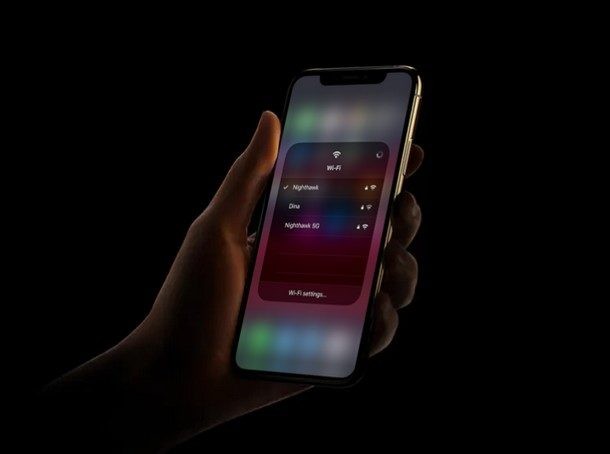
Czy chciałeś kiedyś szybko zmienić sieci Wi-Fi na iPhonie lub iPadzie? Co powiesz na przełączanie sieci bezprzewodowych bezpośrednio z Centrum sterowania? Control Center to przydatna funkcja, która pozwala użytkownikom szybko przełączać niektóre funkcje, takie jak Wi-Fi, Bluetooth, tryb samolotowy i inne. Z każdą nową iteracją systemu iOS firma Apple wprowadzała przyrostowe aktualizacje do Centrum sterowania, aby dodać więcej funkcji i jeszcze bardziej poprawić wrażenia użytkownika końcowego. Jednak najnowsza wersja iOS przenosi go na zupełnie nowy poziom i dodaje możliwość przełączania się między sieciami bezprzewodowymi bezpośrednio z panelu szybkiego dostępu.
Większość z nas jest w ciągłym ruchu i często możemy przełączać się między sieciami Wi-Fi w zależności od tego, gdzie jesteśmy. Tradycyjnie, aby to zrobić, użytkownicy musieli otworzyć aplikację Ustawienia iOS, przejść do sekcji Wi-Fi, a następnie z niej zmienić sieć, co, jak można powiedzieć, nie jest wygodne. Jednak w systemie iOS 13 (i nowszym) możesz teraz przełączać sieci Wi-Fi bez konieczności opuszczania ekranu głównego lub ekranu blokady urządzenia, zamiast tego po prostu otwórz Centrum sterowania i użyj tej sprytnej sztuczki.
Jeśli chcesz wypróbować to dla siebie, trafiłeś we właściwe miejsce. W tym artykule omówimy, w jaki sposób możesz przełączać sieci Wi-Fi bezpośrednio z centrum sterowania na iPhonie, iPadzie lub nawet iPodzie Touch siódmej generacji, jeśli nadal masz taki w domu.
Jak przełączyć sieci Wi-Fi z Control Center na iPhonie i iPadzie
Ponieważ ta nowa funkcja jest dostępna tylko w systemie iOS 13/iPadOS 13 i nowszych, musisz upewnić się, że urządzenie jest zaktualizowane do najnowszej wersji oprogramowania systemowego. Jeśli używasz jednego ze starych iPhone'ów z dużym czołem i podbródkiem, takiego jak iPhone 8 lub starszy, możesz przesunąć palcem w górę od dołu ekranu, aby uzyskać dostęp do Centrum sterowania. Jeśli jednak używasz iPada lub nowszego iPhone'a, takiego jak iPhone X lub nowszy, przesuń palcem w dół z prawego górnego rogu ekranu, aby uzyskać dostęp do Centrum sterowania. Teraz po prostu postępuj zgodnie z poniższymi krokami, aby przełączać sieci Wi-Fi bezpośrednio w Centrum sterowania.
- Centrum kontroli dostępu jak zwykle na iPhonie lub iPadzie
- W Centrum sterowania naciśnij i przytrzymaj ikonę Wi-Fi znajdującą się w lewym górnym rogu wraz z innymi przełącznikami włączania/wyłączania trybu samolotowego i Bluetooth. Pamiętaj, że jest to długie naciśnięcie, a nie wymuszanie dotyku, ponieważ Apple zastąpiło 3D Touch dotykowym dotykowym w systemie iOS 13.
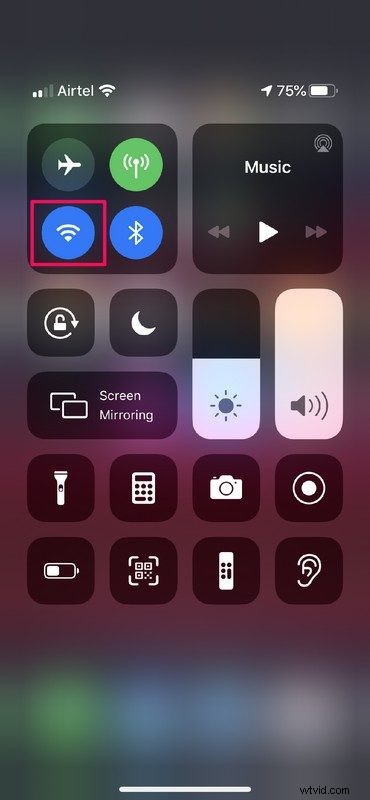
- Teraz ta lewa górna sekcja rozszerzy się i wypełni ekran, aby wyświetlić kilka dodatkowych przełączników. Musisz po prostu ponownie nacisnąć i przytrzymać przełącznik Wi-Fi, tak jak w poprzednim kroku.
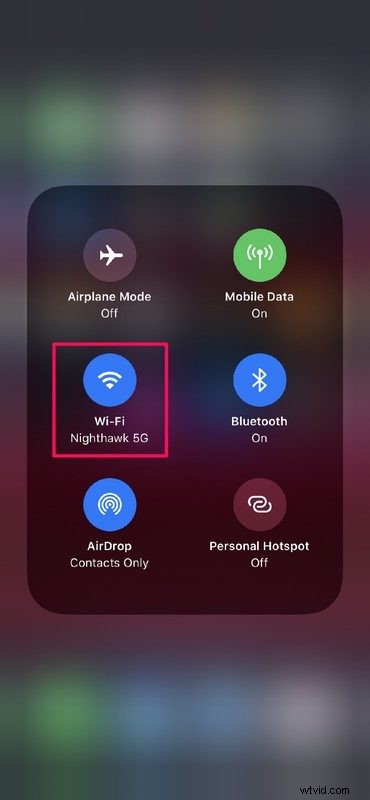
- Centrum sterowania pokaże teraz listę dostępnych sieci Wi-Fi, z którymi możesz się połączyć. Wybierz sieć, na którą chcesz się przełączyć, i daj jej kilka sekund na połączenie.
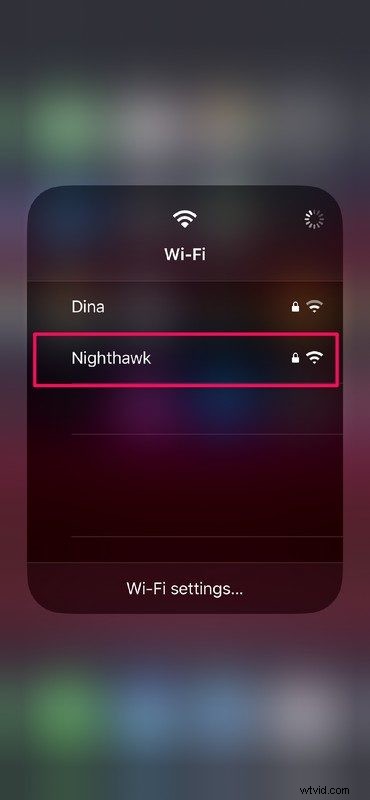
- Po połączeniu zobaczysz znacznik obok wybranej sieci Wi-Fi.
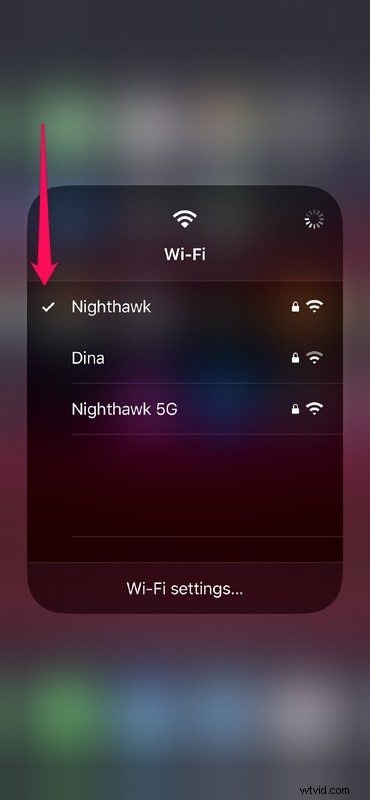
To wszystko.
Teraz powinieneś mieć dostęp do Internetu z nowo wybranej sieci Wi-Fi i kontynuować od miejsca, w którym przerwałeś.
Jest to o wiele wygodniejsze niż to, do czego przyzwyczaili się użytkownicy iOS i iPadOS, ponieważ nie musisz już nawet wychodzić z aplikacji, aby przełączać sieci Wi-Fi. Koniec z grzebaniem w Ustawieniach tylko po to, by zmienić sieci bezprzewodowe.
Mając to na uwadze, ta nowa metoda może potrzebować trochę czasu, aby się do niej przyzwyczaić, zwłaszcza jeśli tak często zmieniałeś ustawienia sieci, że stało się to nawykiem.
Apple stale ulepsza Centrum sterowania z każdą nową wersją iOS, więc nie bylibyśmy zaskoczeni, gdyby w Centrum sterowania wprowadzono więcej funkcji, które są obecnie dostępne tylko w Ustawieniach.
Co sądzisz o tej sprytnej sztuczce, aby przełączać sieci Wi-Fi na iPhonie i iPadzie? Czy myślisz, że będziesz potrzebował czasu, aby się do tego przyzwyczaić? Podziel się z nami swoimi przemyśleniami i opiniami na temat zaktualizowanego Centrum sterowania w sekcji komentarzy poniżej.
